
- Как бесплатно зарегистрироваться
- Как создать новый аккаунт
- Как узнать, когда был создан профиль
- Заключение
- Видео по теме
Steam – онлайн-сервис и социальная сеть для всех любителей компьютерных игр. Здесь представлено огромное количество игр от различных производителей, в том числе и игры от компании Valve, которая является владельцем данного сервиса. Стим выполняет роль по защите авторских прав, является платформой для многопользовательских игр и проведения стримов, а также позволяет устанавливать и сохранять игры на аккаунт. Получить доступ к функциям сервиса могут все желающие, но для этого им необходимо зарегистрироваться в Steam.
Как бесплатно зарегистрироваться
Регистрация в Стиме доступа бесплатна для всех желающих. Причём пройти её можно на любом устройстве (компьютере, ноутбуке, планшете или мобильном телефоне). Для этого пользователю понадобится лишь доступ к интернету. Также стоит отметить, что создать аккаунт в Стиме можно с помощью двух способов:
- В клиенте Steam.
- На официальном сайте платформы.
Регистрация на русском языке
На сегодняшний день платформа Steam работает на 26 различных языках. Причём здесь доступен не только выбор языка, но и валюты для совершения платежей. Выбор необходимого языка производится при установке клиента Steam на компьютер или любое другое устройство. После этого весь интерфейс приложения будет доступен на выбранном языке. Так что, если вы хотите пройти регистрацию на русском языке, то при загрузке клиента выберите в списке языков «Русский».
При прохождении регистрации через сайт также можно выбирать язык интерфейса. Для этого необходимо:
1.Перейти на главную страницу сервиса store.steampowered.com.
2.Открыть вкладку «Язык» или «Language».
3.Выбрать в открывшемся списке «Русский».
4.После этого страница автоматически обновится, и вся информация будет доступна на русском языке.
После этого можно будет приступить к прохождению регистрации.

На ПК
В основном указанным сервисом пользуются с компьютеров и ноутбуков. Поэтому для начала рассмотрим варианты создания аккаунта, доступные для пользователей ПК. Создание учётной записи в этом случае доступно посредством двух способов:
Через клиент
Если вы планируете играть в компьютерные игры через Steam, то рекомендуем воспользоваться этим вариантом регистрации. В этом случае пользователю сначала необходимо установить программу на свой компьютер (доступна на русском языке). Сделать это можно следующим образом:
1.Перейдите на сайт сервиса store.steampowered.com.
2.Нажмите на кнопку «Установить Steam».
3.Выберите версию приложения для своей операционной системы (доступны программы для Windows, Mac и Linux). Далее вновь нажмите на кнопку установки.

4.После этого начнётся автоматическое скачивание установщика.
5.Откройте установочный файл после его загрузки на ваш компьютер.
6.Пройдите установку, выбрав язык программы и место для её установки.
7.Дождитесь завершения загрузки.
После установки можно переходить к регистрации. Процедура создания учётной записи выглядит следующим образом:
1.После запуска программы откроется окно авторизации. Выберите в нём пункт «Создать новый аккаунт».

2.Далее необходимо заполнить регистрационную анкету, состоящую из следующих разделов: адрес электронной почты (потребуется указать свой e-mail дважды), страна проживания и подтверждающий код с картинки.

3.После заполнения анкеты прочтите условия соглашения и примите их, нажав на соответствующую кнопку (если вы не согласны с условиями, то не сможете пройти регистрацию).
5.На следующем этапе потребуется подтвердить указанный электронный адрес. Для этого откройте письмо, высланное на почту, и нажмите на кнопку «Создать аккаунт».
6.Для завершения регистрации пользователю необходимо придумать и указать имя аккаунта (логин, который будет использоваться при авторизации) и пароль.
Если вы правильно выполнили все действия, указанные в инструкции, то ваш аккаунт будет успешно зарегистрирован, и вы сможете авторизоваться, набрав свой логин и пароль.
На сайте
Этот способ является более простым, так как его можно выполнить без установки официального клиента на свой компьютер или ноутбук. В этом случае для создания учётной записи потребуется:
1.Открыть сайт store.steampowered.com.
2.Нажать на кнопку «Войти».

3.Выбрать пункт «Создать аккаунт».
4.Указать адрес электронной почты и страну проживания.
5.Ознакомиться и согласиться с условиями пользовательского соглашения.
7.Подтвердить почту, нажав на кнопку «Создать аккаунт» в полученном письме.
8.Придумать логин и пароль для аккаунта.
На телефоне
Создание учётной записи в Steam через мобильный телефон, смартфон или планшет доступно только с официального сайта. Причём процедура регистрации в этом случае ничем не отличается от той, что была указана для компьютера.

Также для телефонов было разработано специальное мобильное приложение, установить которое можно бесплатно через App Store, Google Play или Microsoft Store. Через него можно авторизоваться в существующем аккаунте и пользоваться различными функциями сервиса (например, можно установить мобильную аутентификацию). Однако зарегистрироваться в стиме на телефоне через мобильное приложение не получится.
Как создать новый аккаунт
Многие пользователи задают вопросы касательно возможности создания второго аккаунта в представленном сервисе. Разработчики не запрещают создавать сразу несколько учётных записей одному пользователю. Причём в Стиме нет никаких ограничений касательно максимального количества учётных записей, которое может зарегистрировать один пользователь. Также стоит отметить, что процедура регистрации новых аккаунтов ничем не отличается от той, что использовалась в первом случае.
Как узнать, когда был создан профиль
Если вы хотите узнать, когда вы создали свою учётную запись, то можете сделать это следующим образом:
- Откройте клиент Steam или перейдите на официальный сайт платформы.
- Авторизуйтесь под своей учётной записью.
- Откройте раздел «Мой профиль».
- Наведите курсор на значок «Выслуга лет».
- На нём будет указана дата создания учётной записи.

С помощью этого способа можно посмотреть, когда был создан профиль другого пользователя. Для этого необходимо просто перейти на страницу его профиля и навести курсор на соответствующий значок.
Заключение
Чтобы поиграть в такие популярные компьютерные игры, как Дота 2, CS GO, PUBG и т.д., необходимо иметь зарегистрированный аккаунт в Steam. Пройти регистрацию в указанном сервисе может любой желающий, у которого имеется доступ к интернету. Сделать это можно через официальный сайт или установленный на компьютере клиент. Если же у вас не получается зарегистрироваться, то обратитесь за помощью в службу поддержки.
Как зарегистрироваться в стиме на пк
Здравствуйте, уважаемые читатели сайта computerhom.ru. Если у вас вдруг возник вопрос на тему — как зарегистрироваться в стиме на пк?
То вы можете ознакомиться с простой и доступной инструкцией — как зарегистрироваться в steam на компьютере.
Чтобы зарегистрироваться в стим на компьютере, вам нужно выполнить следующие действие:
1. На своем пк открываем браузер, затем в панели адреса водим и переходим по следующему адресу store.steampowered.com.
2. На главной странице сайта в правом верхнем углу нажимаем на ссылку «Войти».
3. В следующем шаге, откроется страничка «Входа», на данной странице нажимаем кнопку «Создать аккаунт».
4. На странице «Создание аккаунта», в первом и во втором поле вводим свой действующий email — далее ставим галочку в поле «Я не робот». После всех действий, принимаем лицензионное соглашение и нажимаем на кнопку «Продолжить».
5. Как только, вы нажмете кнопку продолжить, у вас откроется окошко, в котором будет говориться — подтвердите свой почтовый ящик (Email). Переходим в свой почтовый ящик открываем пришедшее письмо от службы стим и нажимаем кнопку «Создать аккаунт».
6. После подтверждения почты возвращаемся на страницу регистрации, придумываем и указываем имя своего аккаунта — далее в придумываем пароль и нажимаем кнопку «Завершить регистрацию».
Теперь, давайте рассмотрим все более подробно и пошагово.
Итак, приступим к изучению материала…
Регистрация аккаунта в стим
Итак, чтобы начать регистрацию в стиме, вам нужно выполнить следующие действия:
1. На своем пк открываем браузер, далее в панели адреса вводим и переходим по адресу store.steampowered.com.
Далее у вас откроется главная страничка сайта steam, где вам нужно нажать на ссылку «Войти» в правом верхнем углу браузера.
- Также вы можете открыть официальную страницу сайта стим нажав по ссылке — перейти.
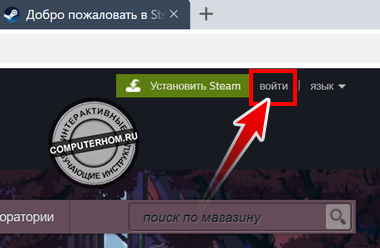
2. Далее у вас откроется страница входа, на странице входа вы увидите кнопку «Создать аккаунт», вот по этой кнопке нам и нужно нажать.

3. После всех выше перечисленных действий, у вас откроется страничка «Создание аккаунта».
На этой странице в поле «адрес эл. почты», вводим свой рабочий действующий email.
В поле «Подтвердите адрес эл. почты», указываем тот же ящик, что и в первом поле.
После того как вы указали свой почтовый ящик, ставим галочку в пункт «Я не робот».
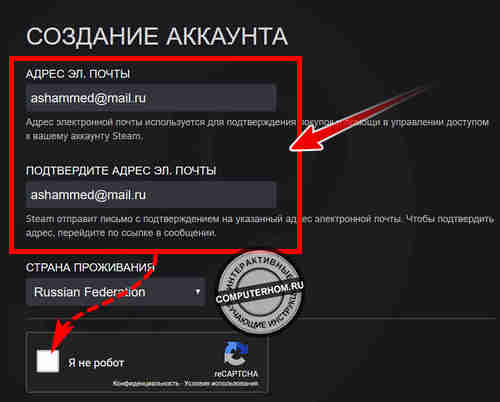
В самом низу данной страницы, ставим галочку в пункт «Я принимаю условия И подтверждаю, что мой возраст не менее 13 лет» и нажимаем кнопку «Продолжить».
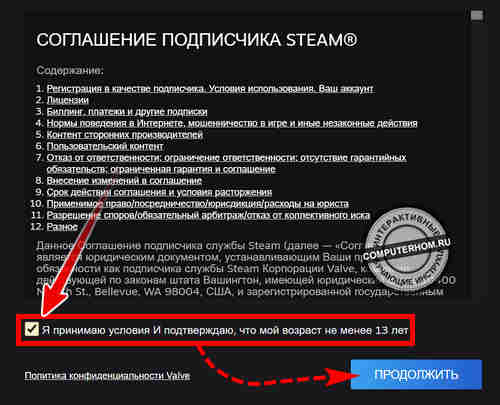
Активация аккаунта стим — подтверждение почты
1. После всех выше перечисленных действий, у вас откроется окошко с сообщением подтвердите свой электронный адрес. На этом шаге нам нужно подтвердить свою почту иначе завести аккаунт в стиме мы не сможем.
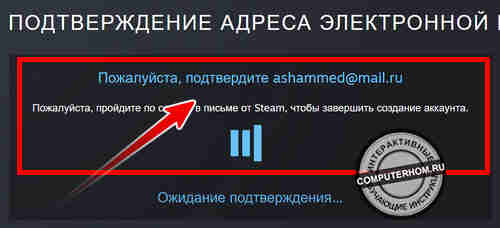
2. Итак, переходим в свой почтовый ящик, затем открываем пришедшее письмо от службы «Steam». В письме стим нажимаем на кнопку «Создать аккаунт».
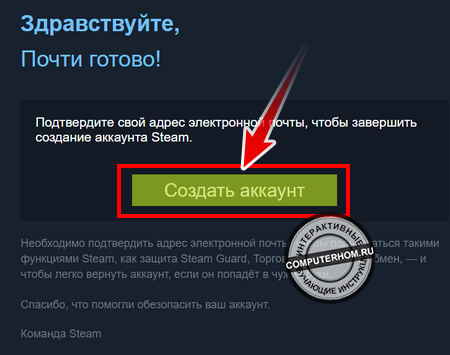
Когда, вы нажмете на кнопку «Создать аккаунт», в вашем браузере откроется страничка с сообщением — электронная почта подтверждена.
Теперь мы можем закрыть данную вкладку и вернуться на страницу регистрации своего аккаунта стим.
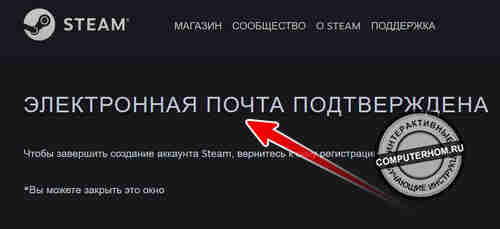
Завершение регистрации стим, логин — пароль
Мы почти завершили регистрацию, нам остается придумать логин и пароль.
При помощи логина и пароля мы сможем войти в свою учетную запись.
1. Логин.
В поле «Имя аккаунта steam», вам нужно придумать имя так сказать логин. Данное имя после регистрации изменить будет нельзя, поэтому указывайте нужное вам имя.
Логин в стиме (имя) может содержать латинские буквы и цифры.
При вводе имени напротив строки «Проверить доступность», должна появиться надпись (Доступно). Если данная надпись появилась переходим к пункту «Пароль».
2. Пароль.
Пароль в стиме должен содержать не меньше восьми символов.
При создании пароля вы можете указать английские заглавные и прописные буквы, а также цифры.
- Пример пароля: №1 dESb8l5Y №2 oLQUKcOHZT №3 8ARE1KZ3PN №4 8pe6uxjo4z210i и так далее.
Итак, в поле «Введите пароль», указываем нужный вам пароль. Затем в поле «Подтвердите пароль» вводим тот же пароль, что вы указывали в поле «Введите пароль».
3. После всех выполненных действий нажимаем на кнопку «Завершить регистрацию».
Когда вы нажмете на кнопку «Завершите регистрацию», у вас будет создана учетная запись в стиме.
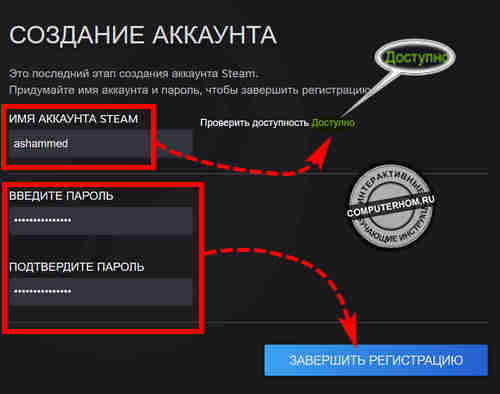
Теперь вы сможете приобретать игры и играть в них на своем компьютере. Для этого вам понадобится установленная программа стим.
Обратите внимание: если на вашем пк не установлена программа стим, то читайте инструкцию по установки стим на пк.
Вот и все…
Теперь вы знаете, как зарегистрироваться в стиме на пк.
На этом я буду заканчивать инструкцию, всем пока, удачи! До новых встреч на сайте computerhom.ru.

Регистрация аккаунта в Стиме
4 минут Автор: 490

- Способы создания
- Советы
- Частые вопросы
- Видео по теме
Многие геймеры по достоинству оценили платформу Стим, позволяющую не только распространять большое количество компьютерных игр, но и предоставляющую услуги онлайн-чата и социальной сети. Также онлайн-сервис играет роль средства технической защиты авторских прав, платформы для многопользовательских игр и потокового вещания.
В предлагаемом обзоре рассмотрим вопрос, как создать аккаунт Стим на ПК и мобильных устройствах, используя различные методы, доступные на конец 2020 года.
Способы создания
Создать новый аккаунт Стим можно несколькими способами, особенности сведены в нижеследующую таблицу:
| Способ создания | Компьютер | Мобильный гаджет |
| Через клиентскую программу | Да | Да |
| Через официальный сайт | Да | Да, через мобильный браузер |
| Через генератор аккаунтов | Да | Нет |
Разберем каждый способ более подробно.
Через программу-клиента
Для того чтобы создать аккаунт в Steam, используется непосредственно клиентская программа платформы. Ниже представим ссылки на ее скачивание:
| Предназначение | Ссылка |
| ПК | https://store.steampowered.com/about/Steam?l=russian |
| Андроид | https://play.google.com/store/apps/details?id=com.valvesoftware.android.steam.community&hl=ru&gl=US |
| Айфон | https://apps.apple.com/ru/app/steam-mobile/id495369748 |
Установив программу через телефон или компьютер, вы с легкостью зарегистрируетесь:
1. Запускаем программу.

2. В появившемся окне нужно нажать на строку «Create new account» (Создать новый аккаунт). Появится окно создания аккаунта.

3. Вводим в форму дважды электронный адрес, выбираем страну проживания, заполняем капчу и ставим галочку, подтверждающую достижение 13 лет. Нажимаем «Продолжить».

4. Заполняем предложенную форму, после чего получаем полноценный аккаунт.
Через официальный сайт
На официальном сайте регистрация происходит в похожей форме, так же быстро и просто. Для этого:
1. Перейдите по ссылке на сайт: https://store.steampowered.com/join .

2. Фактически мы получаем аналогичную с предыдущим способом форму.
3. Заполняем ее и регистрируемся, как в предыдущем методе.
Через генератор аккаунтов
Этот способ полезен для быстрого доступа к Стим и скачивания бесплатных игр. Особенностью метода является отсутствие обязательной привязки учетной записи к электронной почте.
Работает это так:
1. Переходим на сайт генерации аккаунтов: https://accgen.cathook.club/ .

2. Программа предлагает установить расширение для браузера. Нажимаем на ссылку «Загрузите аддон SAG!». Открывается магазин расширений Хром.

3. Нажимаем кнопку «Установить».
4. По окончании процесса установки возвращаемся на страницу генератора и обновляем ее. Откроется следующее окно.

5. Для анонимной регистрации щелкнем по значку с черной кошкой. Появится следующая вкладка.

6. Для создания аккаунта нажмем кнопу «Генерировать». Будет предложен ввод капчи. Если все сделано правильно, откроется форма со сгенерированным логином и паролем.

7. Для того чтобы узнать, правильные ли данные выдал генератор, введите их на официальном сайте в форму входа.

Советы
Совет № 1
Если вашему ребенку, которому меньше 13 лет, понадобился аккаунт Стим, помогите ему, оформив логин на свой адрес электронной почты. Так вы сможете контролировать его действия на платформе.
Совет № 2
Помните, что пароль должен содержать не менее 8 символов и быть сложным. Для создания используйте и строчные, и прописные буквы, цифры, знаки препинания и специальные символы.
Частые вопросы
Не могу зарегистрироваться в Стим, вверху написано: «Произошла ошибка при создании аккаунта Steam. Повторите попытку позже».
Что делать в такой ситуации?
Такое положение может быть связано с повышенной нагрузкой на серверы платформы. В самом деле, попробуйте попытаться повторить регистрацию через некоторое время.
Еще можно попробовать сменить браузер или даже перезагрузить маршрутизатор: модем или роутер.
Как посмотреть, когда был создан аккаунт в Стиме?
Если пользователь зарегистрирован больше года назад, нужно открыть профиль — там должен высветиться значок «Выслуга лет». Наведите курсор на иконку (не кликать!), увидите дату.
Как зарегистрировать аккаунт в Стиме

Для использования Steam необходима регистрация аккаунта. Это нужно, чтобы можно было разделить библиотеки игр разных пользователей, их данные и т.п. Steam является своеобразной социальной сетью для игроков, поэтому тут также, как и ВКонтакте или Facebook каждому человеку нужен свой профиль.
Читайте далее, чтобы узнать – как создать аккаунт в Стиме.
Запустите скачанный установочный файл.
Установка Steam на компьютер
Следуйте простой инструкции, расположенной в установочном файле, чтобы установить Стим.
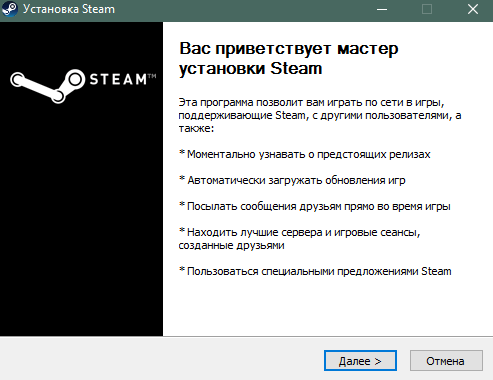
Вам необходимо будет согласиться с лицензионным соглашением, выбрать место установки программы и язык. Процесс установки не должен занять много времени.
После того, как вы установите Steam, запустите его через ярлык на рабочем столе или в меню «Пуск».
Регистрация Steam аккаунта
Форма входа выглядит следующим образом.

Для регистрации нового аккаунта вам необходим электронный почтовый адрес (email). Нажмите кнопку создания нового аккаунта.
Подтвердите создание нового аккаунта. Прочтите информацию о создании нового аккаунта, расположенную на следующей форме.
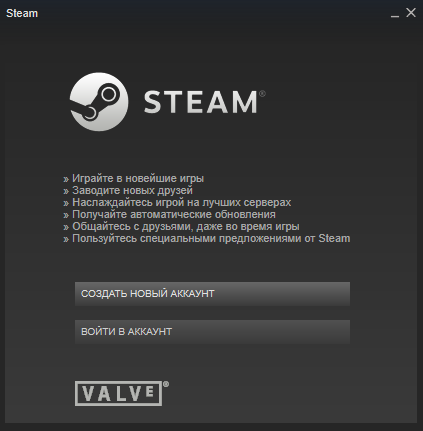
После этого необходимо подтвердить то, что вы согласны с правилами использования Steam.
Теперь вам нужно придумать логин и пароль. Пароль нужно придумать достаточной защищенности, т.е. использовать цифры и буквы разного регистра. Steam показывает уровень защищенности пароля при его вводе, поэтому вы не сможете ввести пароль со слишком слабой защитой.
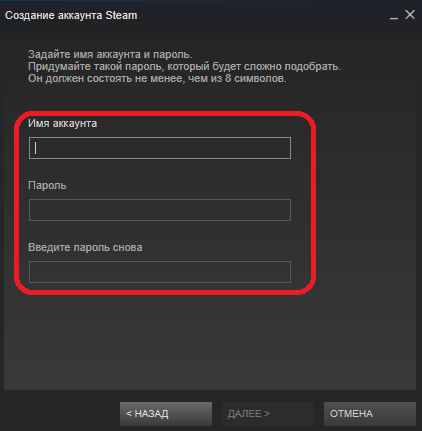
Логин должен быть уникальным. Если введенный вами логин уже есть в базе данных Steam, то вам необходимо будет сменить его, вернувшись на предыдущую форму. Также можно выбрать один из тех логинов, которые вам предложит Steam.
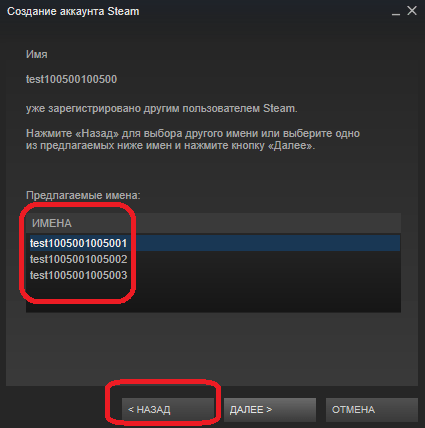
Теперь осталось только ввести свой e-mail. Вводите только действительный e-mail, так как на него будет выслано письмо с информацией об аккаунте и в дальнейшем вы сможете восстановить доступ к своей учетной записи Steam именно через зарегистрированный на этом этапе e-mail.

Создание учетной записи почти завершено. На следующем экране выведется вся информация для доступа к аккаунта. Желательно распечатать ее, чтобы не забыть.

После этого прочтите последнее сообщение об использовании Steam и нажмите кнопку «Готово».
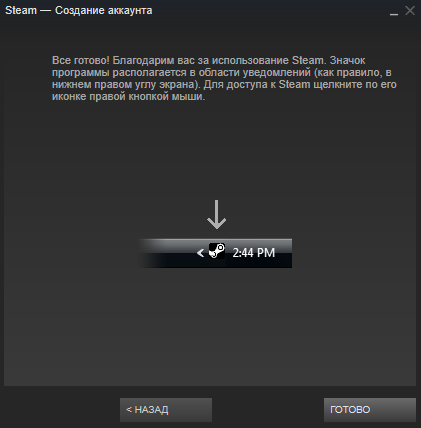
После этого будет выполнен вход в ваш Steam аккаунт.

Вам будет предложено подтвердить свой почтовый ящик в виде вкладки зеленого цвета. Нажмите подтверждение e-mail.
Прочитайте короткую инструкцию и нажмите «Далее».

Письмо с подтверждением будет выслано на ваш email.
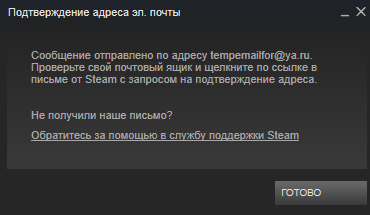
Теперь вам необходимо открыть свой почтовый ящик и найти там присланное письмо от Steam.

Нажмите ссылку в письме для подтверждения своего почтового ящика.
Почтовый адрес подтвержден. На этом регистрация нового аккаунта Steam завершена. Можете приобретать игры, добавлять друзей и наслаждаться с ними игровым процессом.

Если у вас возникли какие-нибудь вопросы по поводу регистрации нового аккаунта в Steam, то напишите в комментарии.
 Мы рады, что смогли помочь Вам в решении проблемы.
Мы рады, что смогли помочь Вам в решении проблемы.
Добавьте сайт Lumpics.ru в закладки и мы еще пригодимся вам.
Отблагодарите автора, поделитесь статьей в социальных сетях.
 Опишите, что у вас не получилось. Наши специалисты постараются ответить максимально быстро.
Опишите, что у вас не получилось. Наши специалисты постараются ответить максимально быстро.
Как зарегистрироваться в стиме на пк
Здравствуйте, уважаемые читатели сайта computerhom.ru. Если у вас вдруг возник вопрос на тему — как зарегистрироваться в стиме на пк?
То вы можете ознакомиться с простой и доступной инструкцией — как зарегистрироваться в steam на компьютере.
Чтобы зарегистрироваться в стим на компьютере, вам нужно выполнить следующие действие:
1. На своем пк открываем браузер, затем в панели адреса водим и переходим по следующему адресу store.steampowered.com.
2. На главной странице сайта в правом верхнем углу нажимаем на ссылку «Войти».
3. В следующем шаге, откроется страничка «Входа», на данной странице нажимаем кнопку «Создать аккаунт».
4. На странице «Создание аккаунта», в первом и во втором поле вводим свой действующий email — далее ставим галочку в поле «Я не робот». После всех действий, принимаем лицензионное соглашение и нажимаем на кнопку «Продолжить».
5. Как только, вы нажмете кнопку продолжить, у вас откроется окошко, в котором будет говориться — подтвердите свой почтовый ящик (Email). Переходим в свой почтовый ящик открываем пришедшее письмо от службы стим и нажимаем кнопку «Создать аккаунт».
6. После подтверждения почты возвращаемся на страницу регистрации, придумываем и указываем имя своего аккаунта — далее в придумываем пароль и нажимаем кнопку «Завершить регистрацию».
Теперь, давайте рассмотрим все более подробно и пошагово.
Итак, приступим к изучению материала…
Регистрация аккаунта в стим
Итак, чтобы начать регистрацию в стиме, вам нужно выполнить следующие действия:
1. На своем пк открываем браузер, далее в панели адреса вводим и переходим по адресу store.steampowered.com.
Далее у вас откроется главная страничка сайта steam, где вам нужно нажать на ссылку «Войти» в правом верхнем углу браузера.
- Также вы можете открыть официальную страницу сайта стим нажав по ссылке — перейти.
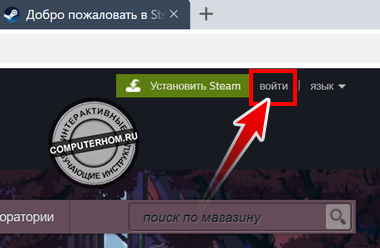
2. Далее у вас откроется страница входа, на странице входа вы увидите кнопку «Создать аккаунт», вот по этой кнопке нам и нужно нажать.

3. После всех выше перечисленных действий, у вас откроется страничка «Создание аккаунта».
На этой странице в поле «адрес эл. почты», вводим свой рабочий действующий email.
В поле «Подтвердите адрес эл. почты», указываем тот же ящик, что и в первом поле.
После того как вы указали свой почтовый ящик, ставим галочку в пункт «Я не робот».
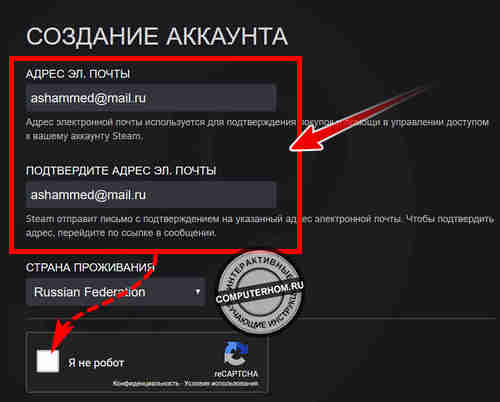
В самом низу данной страницы, ставим галочку в пункт «Я принимаю условия И подтверждаю, что мой возраст не менее 13 лет» и нажимаем кнопку «Продолжить».
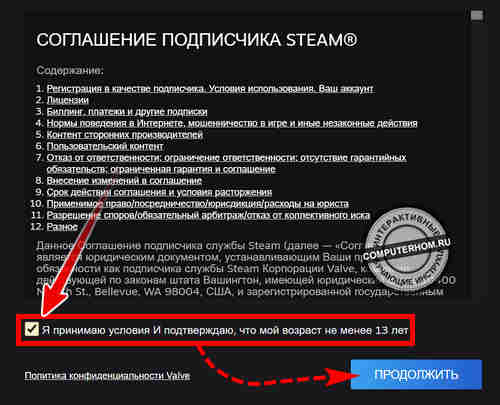
Активация аккаунта стим — подтверждение почты
1. После всех выше перечисленных действий, у вас откроется окошко с сообщением подтвердите свой электронный адрес. На этом шаге нам нужно подтвердить свою почту иначе завести аккаунт в стиме мы не сможем.
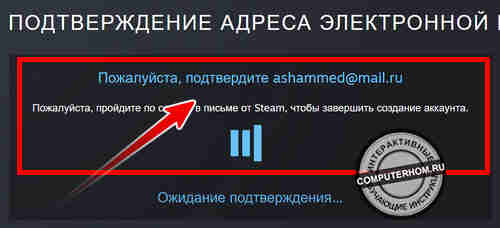
2. Итак, переходим в свой почтовый ящик, затем открываем пришедшее письмо от службы «Steam». В письме стим нажимаем на кнопку «Создать аккаунт».
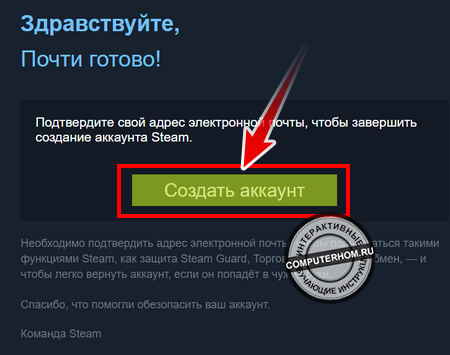
Когда, вы нажмете на кнопку «Создать аккаунт», в вашем браузере откроется страничка с сообщением — электронная почта подтверждена.
Теперь мы можем закрыть данную вкладку и вернуться на страницу регистрации своего аккаунта стим.
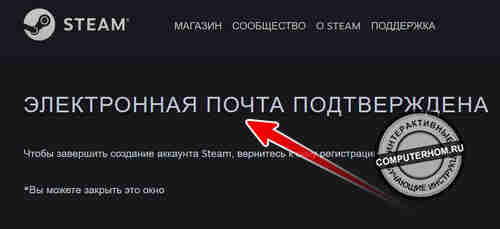
Завершение регистрации стим, логин — пароль
Мы почти завершили регистрацию, нам остается придумать логин и пароль.
При помощи логина и пароля мы сможем войти в свою учетную запись.
1. Логин.
В поле «Имя аккаунта steam», вам нужно придумать имя так сказать логин. Данное имя после регистрации изменить будет нельзя, поэтому указывайте нужное вам имя.
Логин в стиме (имя) может содержать латинские буквы и цифры.
При вводе имени напротив строки «Проверить доступность», должна появиться надпись (Доступно). Если данная надпись появилась переходим к пункту «Пароль».
2. Пароль.
Пароль в стиме должен содержать не меньше восьми символов.
При создании пароля вы можете указать английские заглавные и прописные буквы, а также цифры.
- Пример пароля: №1 dESb8l5Y №2 oLQUKcOHZT №3 8ARE1KZ3PN №4 8pe6uxjo4z210i и так далее.
Итак, в поле «Введите пароль», указываем нужный вам пароль. Затем в поле «Подтвердите пароль» вводим тот же пароль, что вы указывали в поле «Введите пароль».
3. После всех выполненных действий нажимаем на кнопку «Завершить регистрацию».
Когда вы нажмете на кнопку «Завершите регистрацию», у вас будет создана учетная запись в стиме.
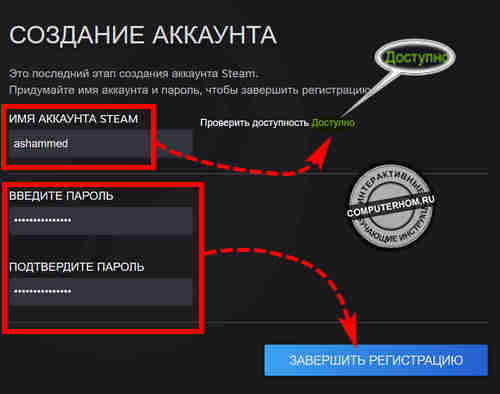
Теперь вы сможете приобретать игры и играть в них на своем компьютере. Для этого вам понадобится установленная программа стим.
Обратите внимание: если на вашем пк не установлена программа стим, то читайте инструкцию по установки стим на пк.
Вот и все…
Теперь вы знаете, как зарегистрироваться в стиме на пк.
На этом я буду заканчивать инструкцию, всем пока, удачи! До новых встреч на сайте computerhom.ru.

Как зарегистрироваться в Steam?

- Регистрация
- Настройка профиля
- Установка клиента и авторизация
- Подтверждение email
Steam — крупнейший геймерский ресурс. Объединяет в себе интернет-магазин, форум, площадку для трансляций видео и множество других полезных функций. Функционирует в сети с сентября 2003 года. Создан компанией Valve, популярным разработчиком компьютерных игр.
Steam распространяет свыше10 тыс. игр для операционных систем Windows, OS X, Linux, Android, iOS. Общество пользователей этого сервиса насчитывает более 125 миллионов человек.
Регистрация
Чтобы зарегистрироваться в Стиме, выполните следующие действия:
1. Зайдите на оф.сайт сервиса — http://store.steampowered.com/.
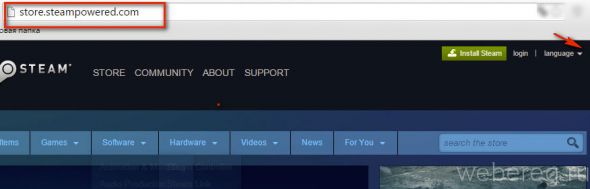
2. Чтобы интерфейс сайта отображался на русском языке, в верхней части страницы, справа, кликом мышки откройте меню «Language». А затем в ниспадающем списке выберите «Русский».
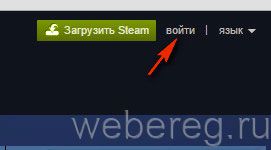
3. Откройте страничку, на которой нужно зарегистрироваться: вверху справа щёлкните «Войти» и в открывшейся панели нажмите кнопку «Создать аккаунт».
Примечание. Также попасть в регистрационную форму можно, кликнув ссылку «присоединитесь к Steam бесплатно».
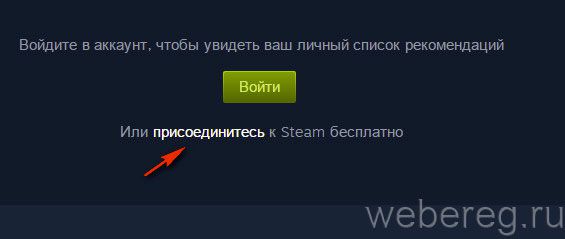
4. В форме «Создание аккаунта» заполните последовательно все имеющиеся поля.
«Введите желаемое имя» — ваш ник в системе (допускаются латинские буквы, цифры, а также «_»).
Внимание! После ввода обратите внимание на сообщение сервиса возле поля. Принимаются только уникальные логины (появится надпись «Доступно!»).
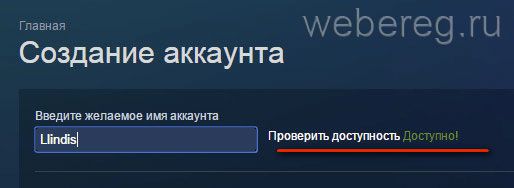
5. «Введите пароль» и «Подтвердите… »: придумайте комбинацию для входа из 15-20 знаков. Для большей стойкости ключа чередуйте прописные и строчные литеры латиницы с цифрами, фигурными скобками и другими спецсимволами.
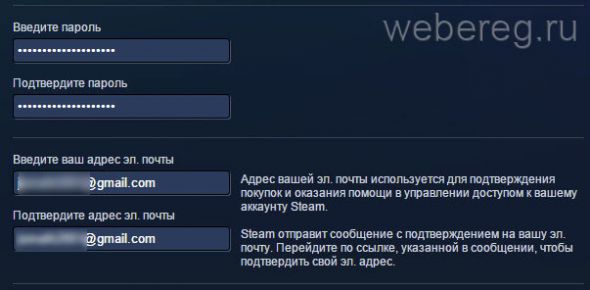
6. «… адрес эл. почты» и «Подтвердите… »: введите имя своего email. Указывайте только действующий электронный ящик.
7. «Капча»: напечатайте в поле символы с картинки.
Совет! Если не можете прочитать последовательность, нажмите рядом с картинкой опцию «Обновить» (изображение поменяется).
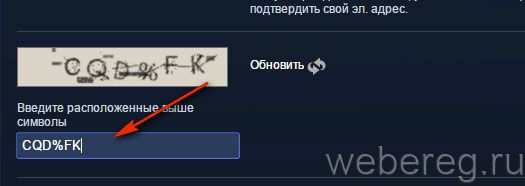
8. Щелкните мышкой в окошке возле слов «Я принимаю условия… », чтобы появился флажок.

9. Кликните кнопку «Создать аккаунт».
Настройка профиля
1. В правом верхнем углу кликните по своему нику.
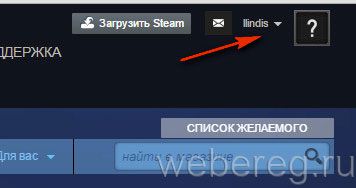
2. В появившемся перечне опций выберите «Открыть профиль».
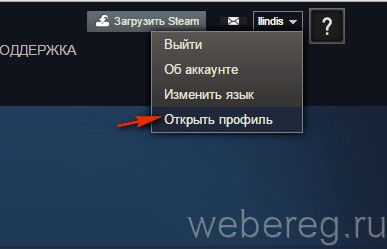
3. На новой страничке, в правой части, пройдите по ссылке «Настроить профиль Steam».
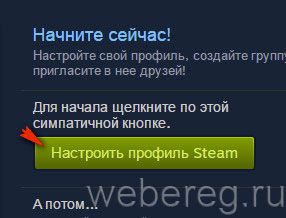
4. Добавьте все необходимые данные в профиле. А потом внизу, под формой, кликните «Сохранить изменения».
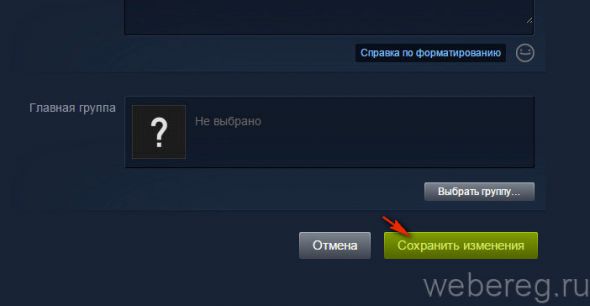
Установка клиента и авторизация
1. Чтобы загрузить инсталлятор онлайн-клиента на компьютер, клацните по ссылке «Загрузить Steam» (кнопка находится по левую сторону от ника).
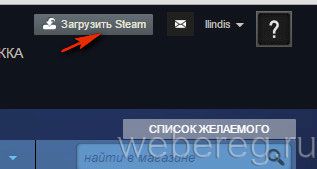
2. По завершении скачивания запустите инсталлятор с правами администратора.
3. В окне «Установка… » установите «галочку» рядом с надписью «Я принимаю… ». Щёлкните «Далее».
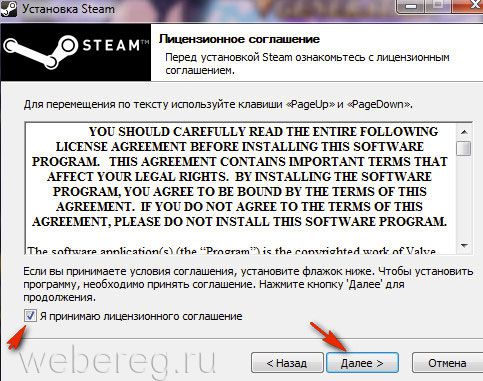
4. Выберите язык интерфейса: кликом включите радиокнопку возле «Русский», нажмите «Далее».
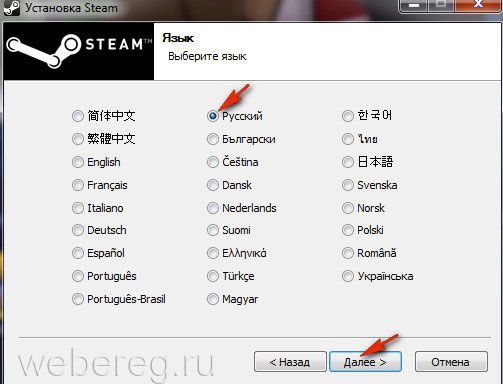
5. Подождите немного: клиент автоматически скачает и установит обновления.
6. Чтобы авторизоваться, нажмите «Войти в аккаунт».
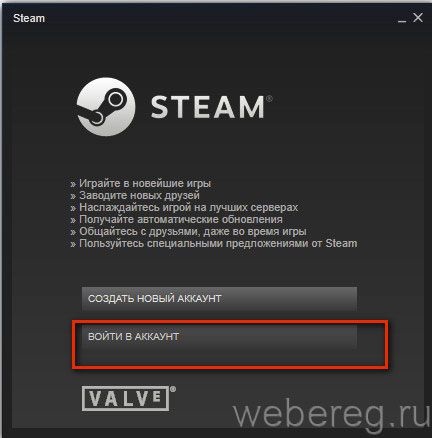
7. Введите имя, указанное при регистрации, и пароль. Нажмите «Войти».
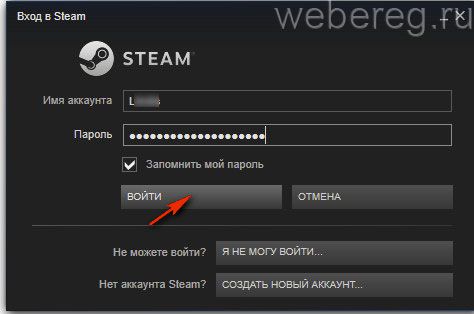
Подтверждение email
1. После авторизации в клиенте, в зелёном поле «Это ваш текущий адрес… », кликните ссылку «Да».

2. В панели «Подтверждение адреса… » клацните «Далее».
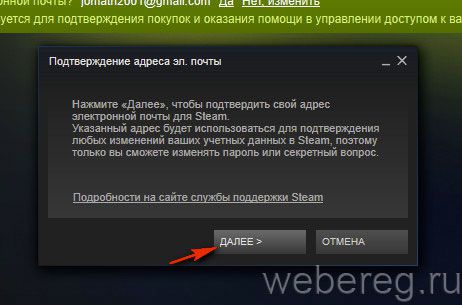
3. Зайдите в почтовый ящик, указанный в регистрационном поле (авторизуйтесь).
4. Откройте письмо от Steam. Пройдите по ссылке «Подтвердить адрес… » (расположена в тексте, под приветствием).
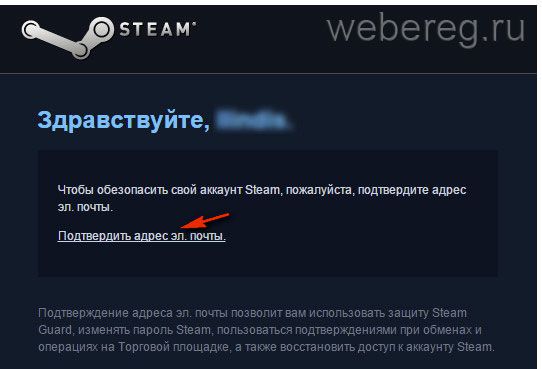
5. Вернитесь в окно клиента и нажмите «Готово».
Приятного времяпровождения на геймерском портале Стим!












